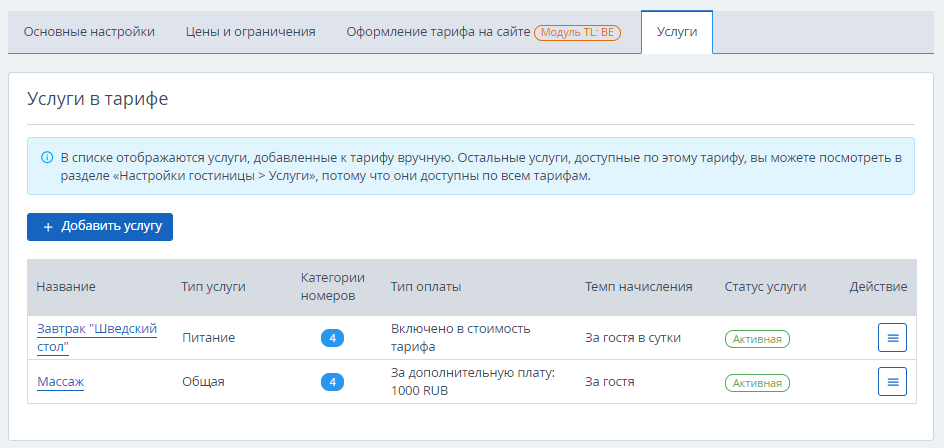В личном кабинете TravelLine вы можете создать и настроить тариф с расчетом цены по дате заезда, чтобы на весь период проживания гостя распространялась цена первого дня.
Например, в тарифе на 1 и 3 октября двухместное размещение стоит 4000 руб., а на 2 и 4 октября — 5000 руб.
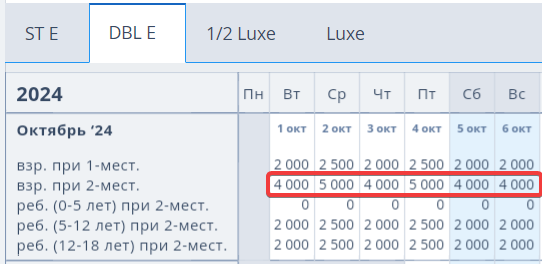
Если гость бронирует проживание с 1 по 5 октября, то при расчете цены по дате заезда каждые прожитые сутки будут стоить 4000 руб.
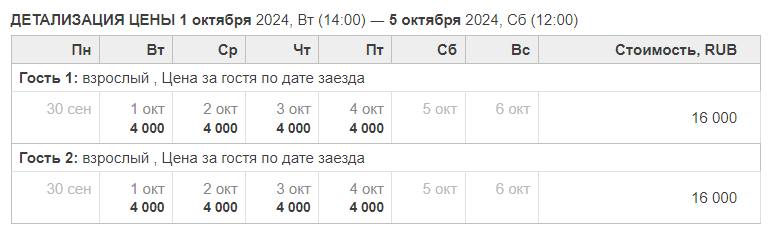
Чтобы начать создавать тарифы с расчетов цены по дате заезда, обратитесь в техподдержку TravelLine на support@travelline.ru .
Как создать тариф с расчетом цены по дате заезда
1. В личном кабинете TravelLine перейдите в раздел «Управление номерами» → «Тарифы» и нажмите «Создать основной тариф».
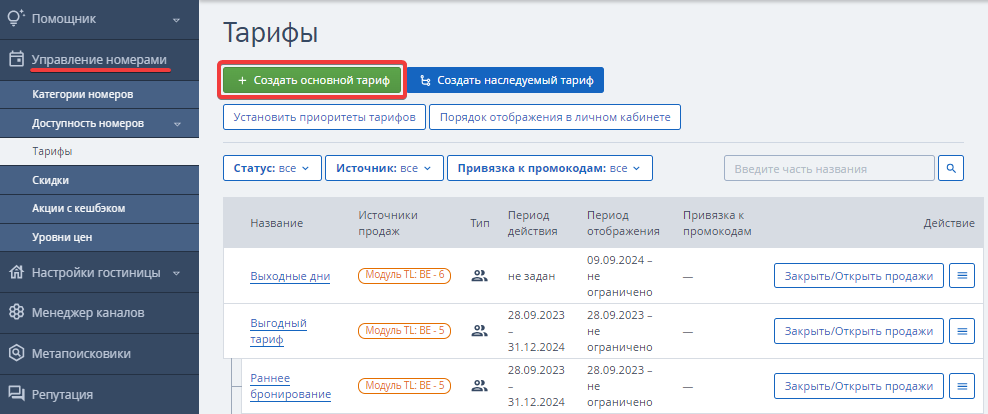
2. Укажите название тарифа, например: «Оздоровление и отдых», «Санаторно-курортное лечение», «Раннее бронирование» и т. д. Вы можете выбрать название из списка: Как назвать тариф. Избегайте названий «Rack Rate», «BAR» — они непонятны гостям.

3. Выберите тип тарифа «Цена за гостя (койко-место) по дате заезда».
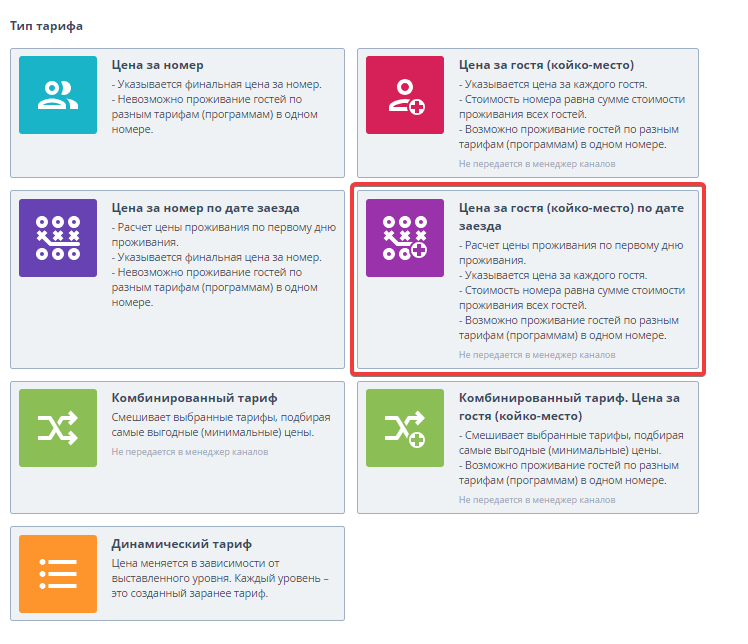
4. Выберите тип питания, включенный в тариф. Подробнее читайте в статье «Как настроить питание, включенное в стоимость тарифа».
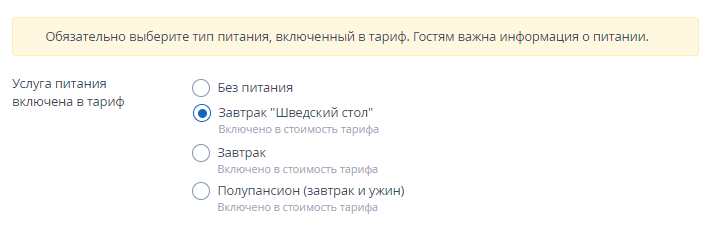
5. После сохранения изменений откроется вкладка «Основные настройки».
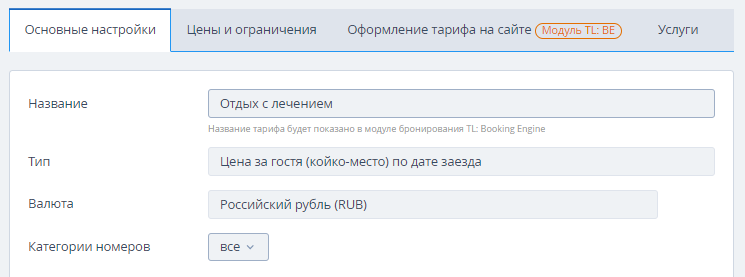
На этой странице укажите:
категории номеров, которые будут предлагаться по данному тарифу;
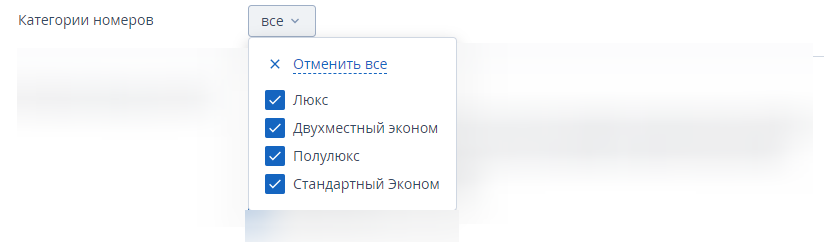
способы оплаты для гостей;

источники продаж.

правило аннуляции;
правило раннего заезда и позднего выезда;
правило округления;
НДС, включенный в стоимость тарифа.
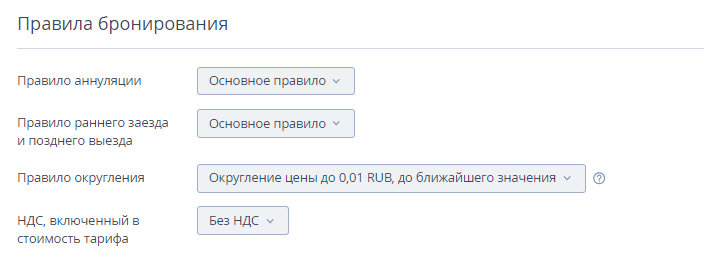
6.На вкладке «Цены и ограничения» проставьте цены. Подробности читайте в статье «Как поставить цены в тарифах».
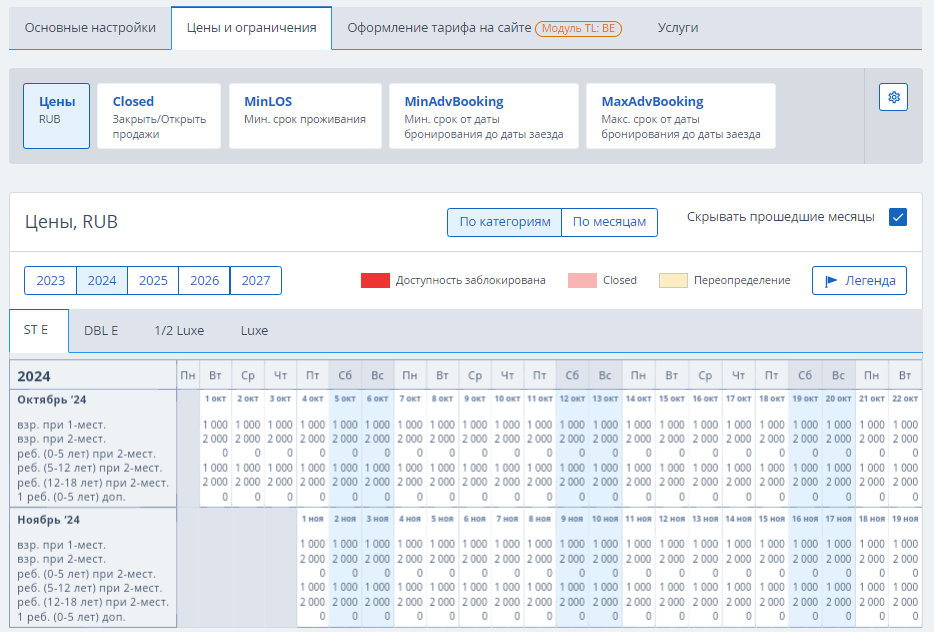
Обратите внимание. Для работы с каналами продаж не подходят тарифы с расчетом цены по дате заезда.
7. На вкладке «Оформление тарифа на сайте» добавьте:
подробное описание тарифа;
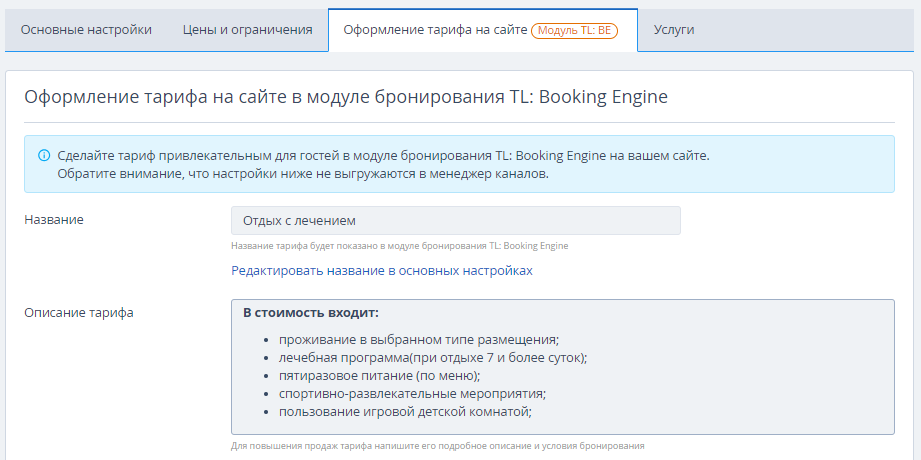
отличительные особенности тарифа;
иконку, которая будет находиться рядом с названием в списке тарифов на форме бронирования;
промо-иллюстрацию для лендинга;
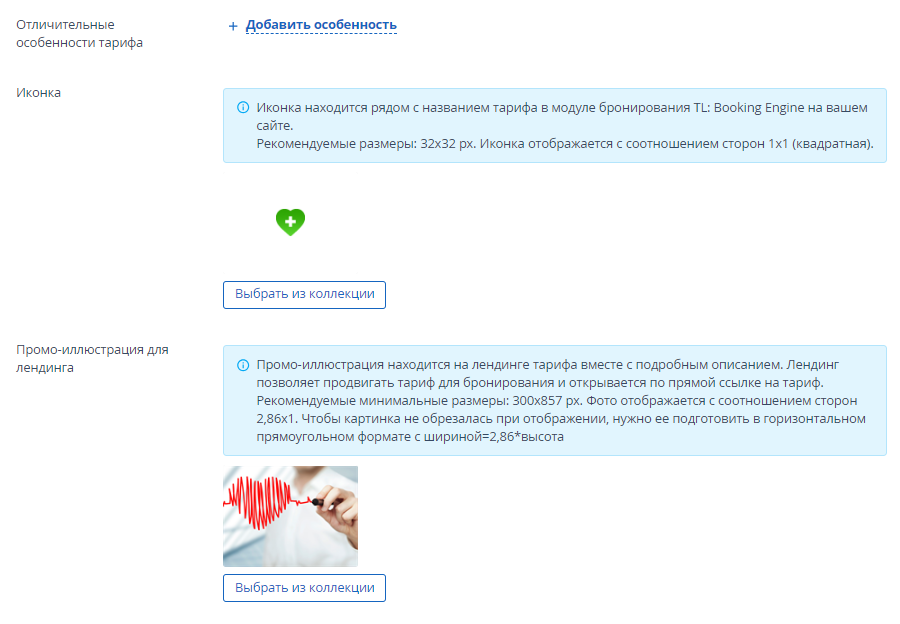
мотиватор скидки, если цена по данному тарифу выгоднее по сравнению с другим тарифом, и тариф для сравнения;
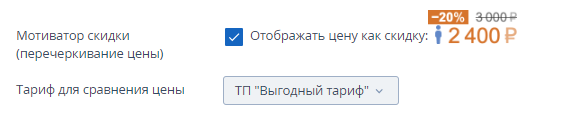
мотиватор о лечении, если по тарифу оно предусмотрено.

8. При желании используйте дополнительные настройки тарифа.
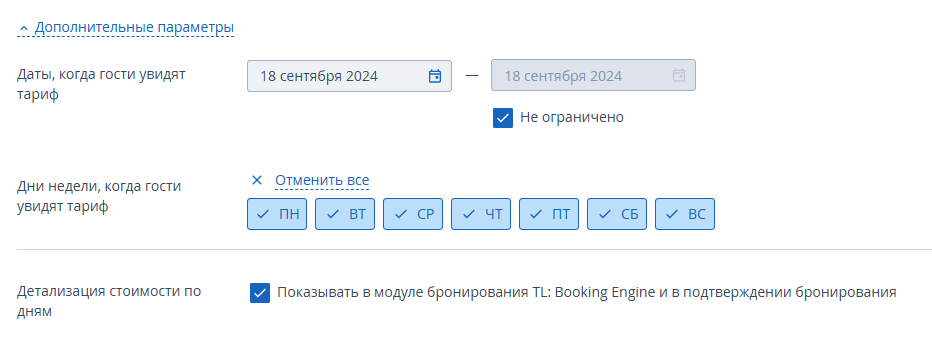
9. Добавьте в тариф услуги.
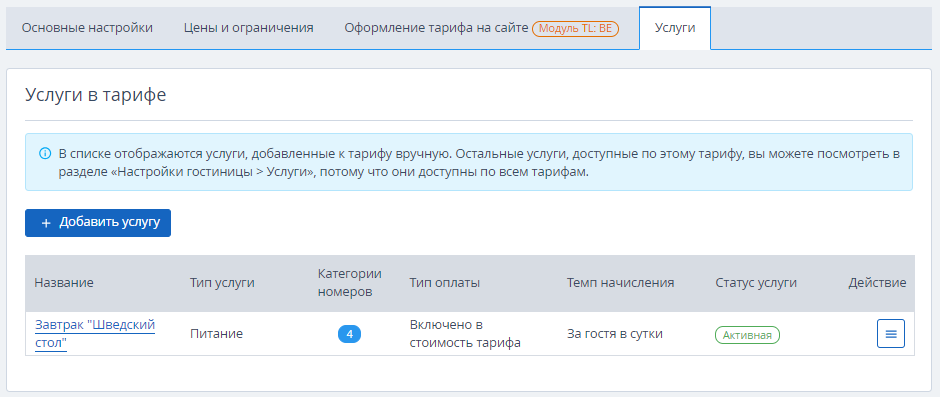
Нажмите кнопку «Добавить услугу». В открывшемся окне выберите услугу из ранее созданных, укажите категории номеров и тип оплаты. Нажмите «Сохранить».
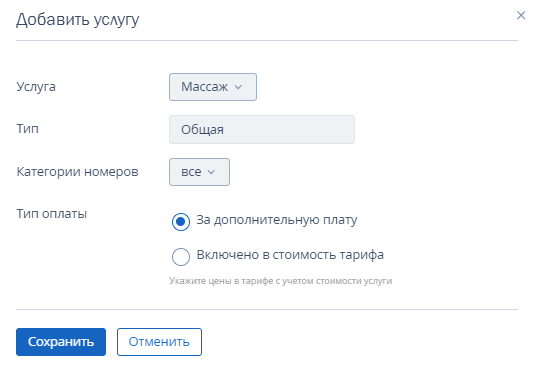
Как создать услугу в личном кабинете читайте в статье «Как создать дополнительные услуги».
Новая услуга будет добавлена в тариф.